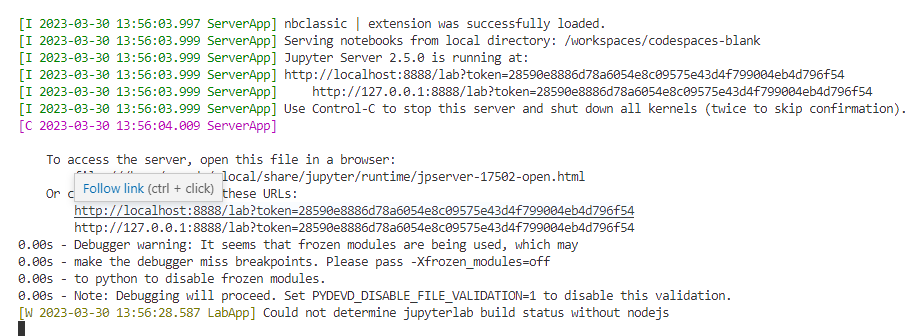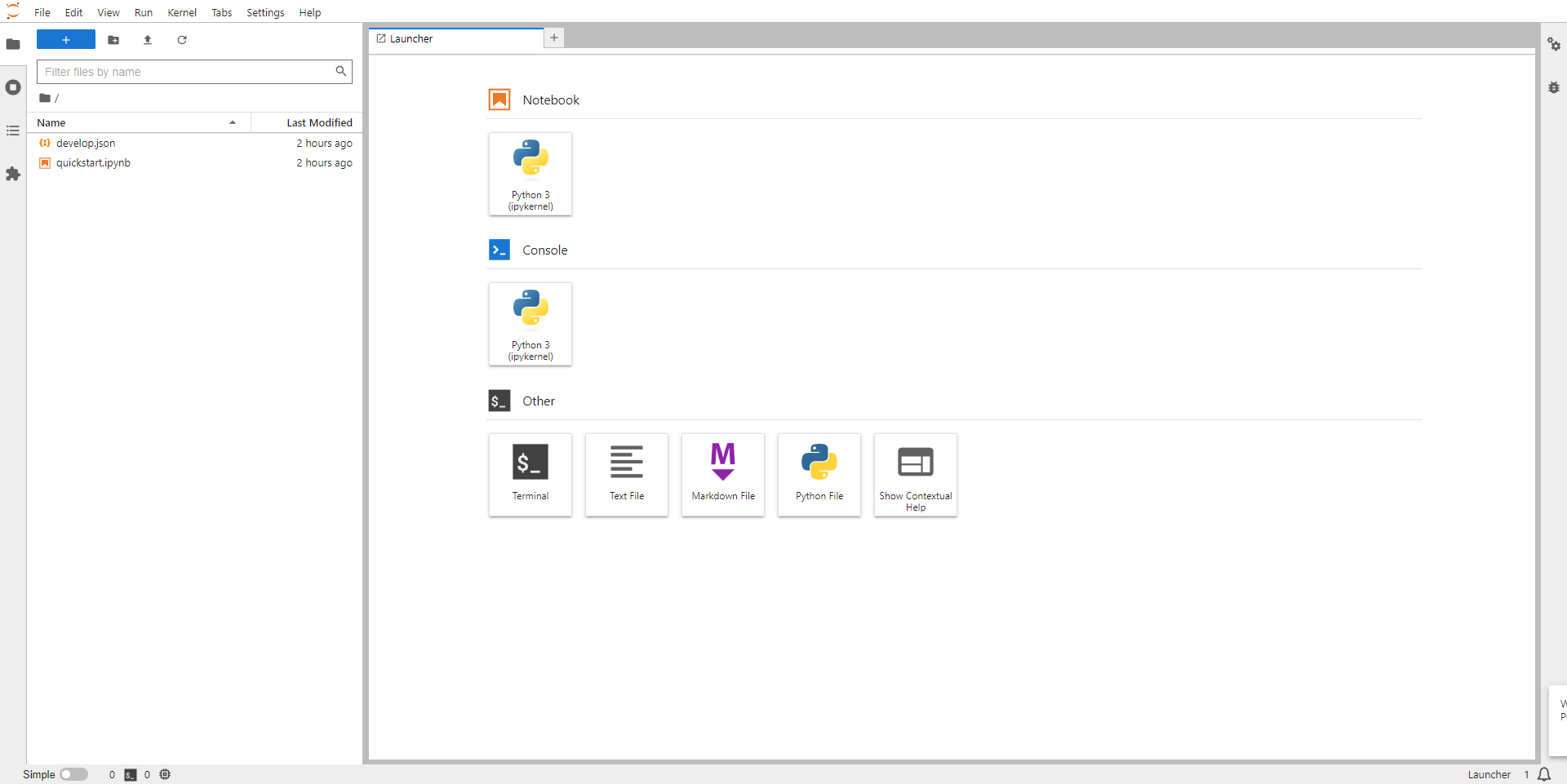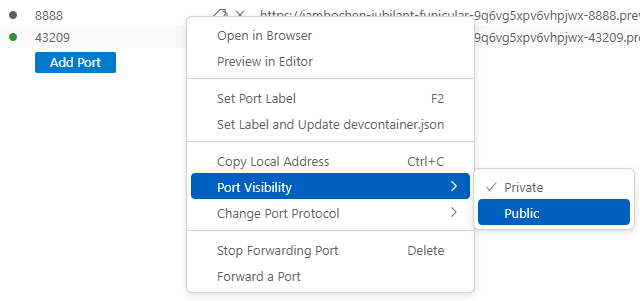pip install jupyterlab
jupyter lab
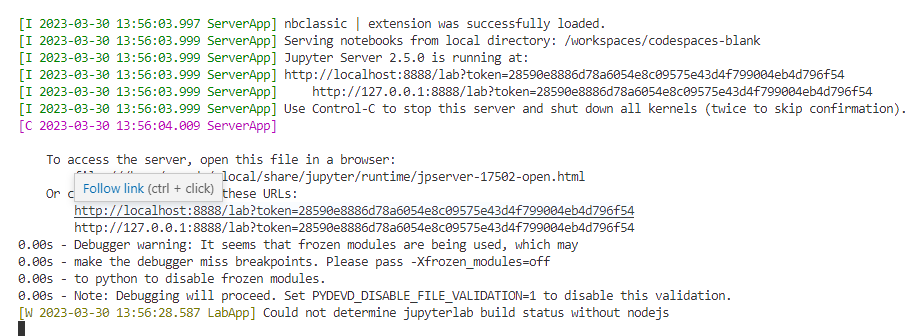
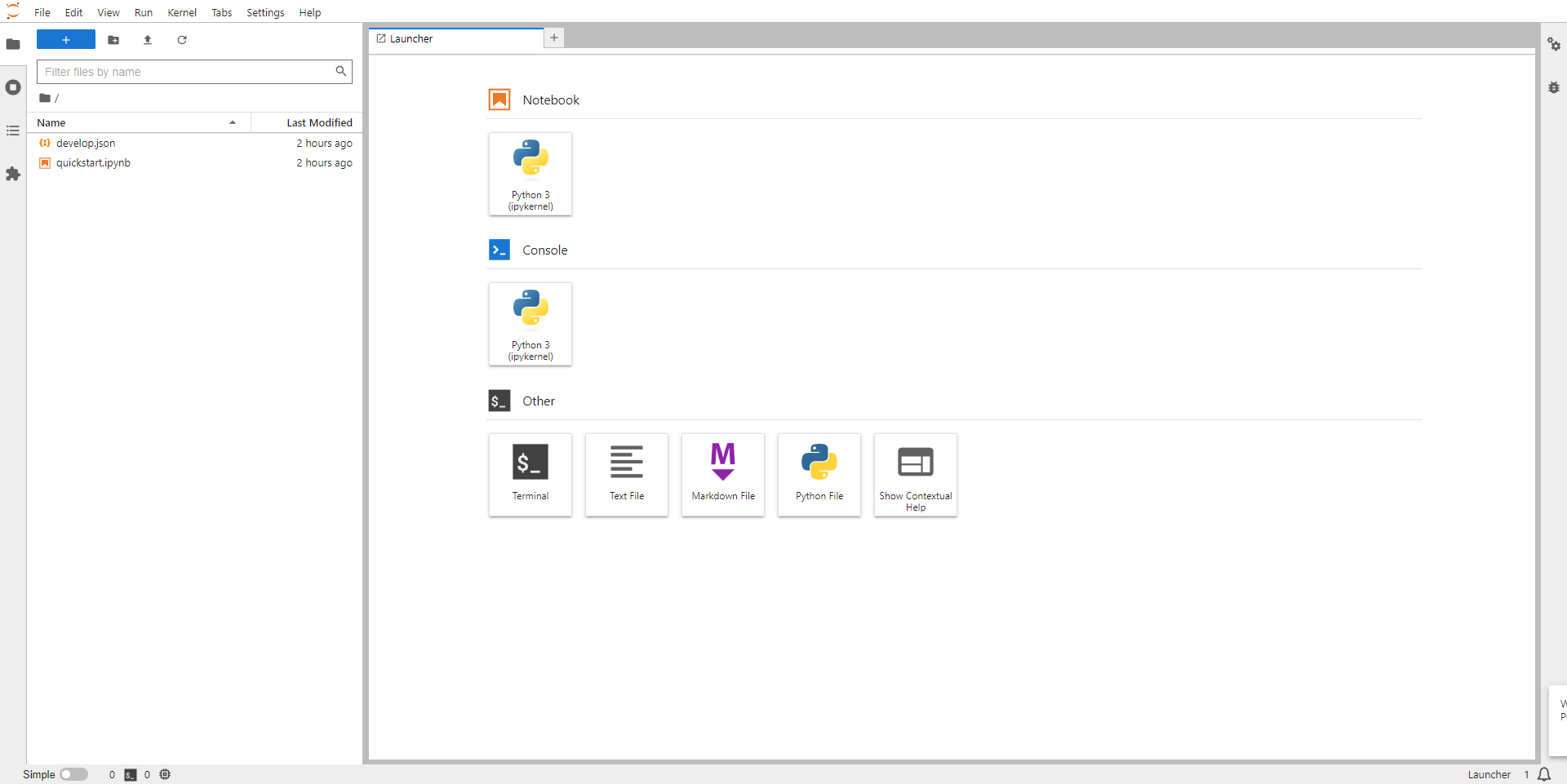
你可以在 Terminal 的 PORTS 页面中查看转发的端口。只要 CodeSpaces 是开启状态,你就可以通过对应的网址访问端口。

如果你想让其他人也能够访问端口,你还可以将端口设为公开,此时即使是没有登录 GitHub 的情况下也可以进入网页。
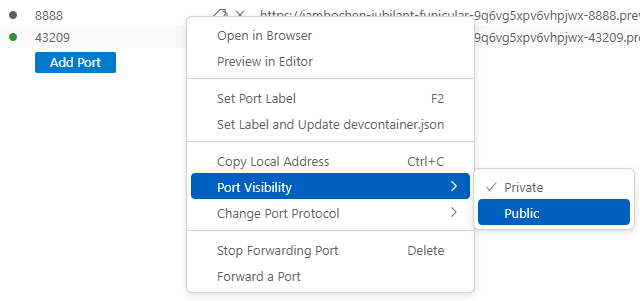
在使用 Codespaces 时,会产生计算费用和储存费用。为了避免不必要的损失,你需要记得停止或关闭 Codespaces。当停止 Codespaces 时将不会产生计算费用,但是仍会产生储存费用。
如果你的 Codespaces 是从模板创建的,你可以在管理页面中将其内容发布到储存库中。请注意,如果你要将 Codespaces 发布到储存库中,Codespaces 需要处于停止状态。
选择“公开”或者“私人”后点击创建即可。
除了发布和删除 Codespaces,管理页面还可以让你查看和修改 Codespaces 的配置信息,如 Docker 镜像、环境变量等。此外,你还可以查看与 Codespaces 相关的费用信息,以及访问控制等设置。即使停止 Codespaces,他也会将你的更改保存下来,除非你将其删除,才会彻底释放在云上的资源。
项目地址:https://github.com/JamboChen/codespases-Jambo
如果你需要进行深度学习或 CUDA 方面的开发,那么一定少不了要安装各种驱动和库,这是个十分繁琐的工作。而 Azure 机器学习可以帮助你快速搭建一个 GPU 加速的环境,可以让你直接进行相关的开发。
对于学生党,可以参考我上一篇教程 注册 Azure 和申请 OpenAI 来创建 Azure 账号,可以获得 Azure 100 美金的免费额度。
进入 Azure 首页,上方搜索框中输入 “机器学习”,点击 “Azure 机器学习”。
点击 “创建”。
在 “创建 Azure 机器学习工作区” 页面中,你可以选择你的订阅,以及工作区的名称、位置、资源组等信息。要注意的是,如果你需要 GPU 资源, 那么地区一定要选择 “West US 2”
确认无误后点击 “审阅和创建”,再次确认后点击 “创建”。等待创建完成后,你就可以进入 Azure 机器学习的管理页面了。
在左侧菜单的 “计算” 页面中,点击 “新建”。
根据你的需要选择虚拟机类型,这里我选择 “GPU”,他默认使用 Tesla K80 GPU,如果你需要更高性能的 GPU,可以选择 “从所有选项中选择”。但你可能需要申请配额。点击创建后稍等片刻就创建成功了
我们可以转到 “Notebooks” 页面,点击 Terminal,进入终端。输入 nvcc --version 来查看 cuda 的信息。
接下来我们新建一个 helloworld.cu 文件。
nano helloworld.cu
输入以下代码,Ctrl + X 退出,Y 保存,Enter 确认。
#include <stdio.h>
__global__ void helloFromGPU()
printf("Hello World! from thread [%d, %d]\
block [%d, %d]\n",
threadIdx.x, threadIdx.y,
blockIdx.x, blockIdx.y);
int main()
printf("Hello World! from CPU\n");
// declare a 2D grid and 2D block
dim3 block(1, 2);
dim3 grid(1, 2);
// launch the kernel on the device
helloFromGPU<<<grid, block>>>();
// wait for all previous operations to complete
cudaDeviceSynchronize();
return 0;
运行编译命令。要注意的是由于 K80 架构较旧,所以我们需要指定架构,否则将无法正确执行 GPU 相关的代码。
nvcc -arch=sm_37 helloword.cu -o helloword
./helloword
架构相关的信息可以参考下图:
在这个页面上,还可以创建 ipynb 文文件。
当然如果你更习惯 Jupyter 的界面,也可以从 “计算” 页面中进入。
要注意的是 Azure ML 是计时收费的,所以如果你有段时间不使用,可以将其停止,以免产生不必要的费用。
最后这里整理一份给大学生们的免费资源:
Azure 免费资源:https://aka.ms/studentgetazure
GitHub 教育包:https://aka.ms/GitHubStudentDevPackSS23
系列往期文章:
- 学生党,快来 Azure 一起学习 OpenAI (一):注册 Azure 和申请 OpenAI
如今,越来越多的人拥有多台开发设备,例如在家和办公室都有电脑。但是跨设备开发是件麻烦的事情,因为你不仅需要同步文件,还需要在不同的设备上安装相同的开发环境。而对于使用轻型设备,比如 Chromebook 和 iPad,复杂的开发环境也很难被支持。在这种情况下,云端开发将会是一个很好的选择。把工作环境放在云端,无论你使用哪个设备,只要能上网,你就可以获得完全统一的开发环境,而且无需担心硬件算力的问题。
ChatGPT是一种基于自然语言处理和深度学习技术的聊天机器人,它可以模拟人类的语言行为,与用户进行自然、流畅、富有逻辑的对话。ChatGPT的优点在于它可以快速地进行训练和部署,适用于各种不同的应用场景,如在线客服、智能助手、教育领域等。以下是ChatGPT的一些特点和优势:
基于GPT技术:ChatGPT是基于著名的语言模型GPT(Generative Pre-training Transformer)技术开发的,GPT技术可以让ChatGPT具有更强的语言理解和生成能力,从而实现更加自然、流畅的对话效果。
可扩展性强:ChatGPT可以通过增加训练数据和改变模型结构来实现更好的性能,同时也支持多语言的处理,可以适应不同语言和文化背景的用户需求。
可定制化:ChatGPT可以基于不同的应用场景和需求进行定制,通过人工干预和调参来提高模型的准确性和效率,从而实现更好的用户体验。
智能化:ChatGPT可以通过学习用户的行为和偏好来优化对话,从而实现更加智能化的对话效果,满足用户的个性化需求。
要调用OpenAI的接口,首先你需要在OpenAI的网站上注册一个帐号,然后去控制台里申请一个API Key。申请完之后,你就可以在你的代码里使用这个API Key来调用OpenAI的接口了。
具体的方法是,使用你喜欢的编程语言,调用相应的API接口,并在请求头里设置"Authorization"参数,值为"Bearer "。例如,如果你使用的是Python,可以使用requests库来发送HTT...
Azure OpenAI是微软提供的一项服务,它与OpenAI公司提供的API服务是一样的。微软是OpenAI公司的大股东,因此Azure OpenAI背后的支持也是由Azure提供的,包括训练和推理等功能。微软还在Azure OpenAI的基础上开发了其他服务,如Github Copilot等。如果你想了解更多关于Azure OpenAI的信息,可以访问Azure OpenAI官网:https://azure.microsoft.com/zh-cn/products/cognitive-services/openai-service/。\[2\]
#### 引用[.reference_title]
- *1* [来 Azure 学习 OpenAI 三 - 用 Python 调用 Azure OpenAi API](https://blog.csdn.net/chenjambo/article/details/130185519)[target="_blank" data-report-click={"spm":"1018.2226.3001.9630","extra":{"utm_source":"vip_chatgpt_common_search_pc_result","utm_medium":"distribute.pc_search_result.none-task-cask-2~all~insert_cask~default-1-null.142^v91^control_2,239^v3^insert_chatgpt"}} ] [.reference_item]
- *2* *3* [Azure OpenAI 详细申请与使用教程,打造个人专属 ChatGPT 方案](https://blog.csdn.net/qq_39164154/article/details/130913879)[target="_blank" data-report-click={"spm":"1018.2226.3001.9630","extra":{"utm_source":"vip_chatgpt_common_search_pc_result","utm_medium":"distribute.pc_search_result.none-task-cask-2~all~insert_cask~default-1-null.142^v91^control_2,239^v3^insert_chatgpt"}} ] [.reference_item]
[ .reference_list ]
CSDN-Ada助手:
学生党,快来 Azure 一起学习 OpenAI (一):注册 Azure 和申请 OpenAI
beTaller: